 Renkler Eşit Dağılmıyor veya Üzerlerinde Çizgiler Çıkıyor
Renkler Eşit Dağılmıyor veya Üzerlerinde Çizgiler Çıkıyor
 Renkler Eşit Dağılmıyor
Renkler Eşit Dağılmıyor


 Renklerde Çizgiler Çıkıyor
Renklerde Çizgiler Çıkıyor
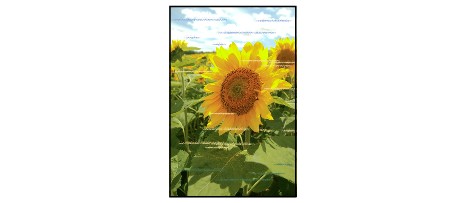

-
Kontrol 1 Kağıt ve baskı kalitesi ayarlarını denetleyin.
-
Kontrol 2 Yazıcı kafası püskürtme uçları tıkanmış mı?
Mürekkebin yazıcı kafası püskürtme uçlarından düzgün çıkıp çıkmadığını belirlemek için püskürtme ucu denetim desenini yazdırın.
Püskürtme ucu denetim desenini yazdırma, yazıcı kafası temizleme ve yazıcı kafası yoğun temizleme hakkında ayrıntılar için bkz. Yazdırma Soluksa veya Eşit Dağılmıyorsa.
-
Püskürtme ucu denetimi deseni doğru şekilde yazdırılmamışsa:
Yazıcı kafası temizleme işlemini gerçekleştirdikten sonra püskürtme ucu denetimi desenini yazdırın ve deseni inceleyin.
-
Yazıcı kafası temizleme işlemi iki defa gerçekleştirildikten sonra sorun çözülmezse:
Yazıcı kafası yoğun temizleme işlemini başlatın.
-
Yazıcı kafası yoğun temizleme işlemi gerçekleştirildikten sonra sorun çözülmezse:
Mürekkep temizleme işlemi gerçekleştirin.
Mürekkep temizleme işlemi çok fazla mürekkep tüketir.
Çok sık mürekkep temizleme işlemi yapmak mürekkebin hızla tükenmesine neden olur, bu nedenle mürekkep temizleme işlemini sadece gerekli olduğunda gerçekleştirin.
 Önemli
Önemli-
Kalan mürekkep düzeyi yetersiz olduğunda mürekkep temizleme işlemi yapılırsa bir hata meydana gelebilir.
Mürekkep temizleme işlemini yapmadan önce, kalan mürekkep düzeyini kontrol etmeyi unutmayın.
-
 Not
Not-
Yazdırma işlemini ilk kez gerçekleştirdiğinizde mürekkep gelmiyorsa, mürekkep yazıcının içine düzgün şekilde akmıyor olabilir. Her mürekkep kutusunun üst sınırına kadar mürekkeple doldurulduğundan emin olun ve mürekkep boşaltma işlemi gerçekleştirin.
Sorun yine çözülmezse, yazıcı kafası zarar görmüş olabilir. Onarım talep etmek için en yakındaki Canon servis merkezinize başvurun.
 Önemli
Önemli- Mürekkep sızdırabileceğinden yazıcıyı taşırken eğmeyin.
- Yazıcıyı onarım için taşırken Yazıcınızın Onarımı bölümüne bakın.
-
-
Kontrol 3 Yazıcı kafası hizalama işlemini gerçekleştirin.
Yazdırılan çizgiler yanlış hizalanmışsa veya yazdırma sonuçları başka bir nedenden dolayı tatmin edici değilse, yazıcı kafasının konumunu ayarlayın.

